- Robloxは無料のオンラインゲームおよび開発プラットフォームであり、世界中のプレイヤーが常に楽しんでいます。
- ただし、単独で、または友達と一緒に、高いpingがRobloxの楽しい夜を楽しむのに邪魔になることがあります。
- 私たちに参加する Robloxセクション このクールなゲームについて知っておくべきことすべてを見つけるために。
- より多くのゲームプレイの問題を修正するには、私たちをお見逃しなく ゲームトラブルシューティングハブ.
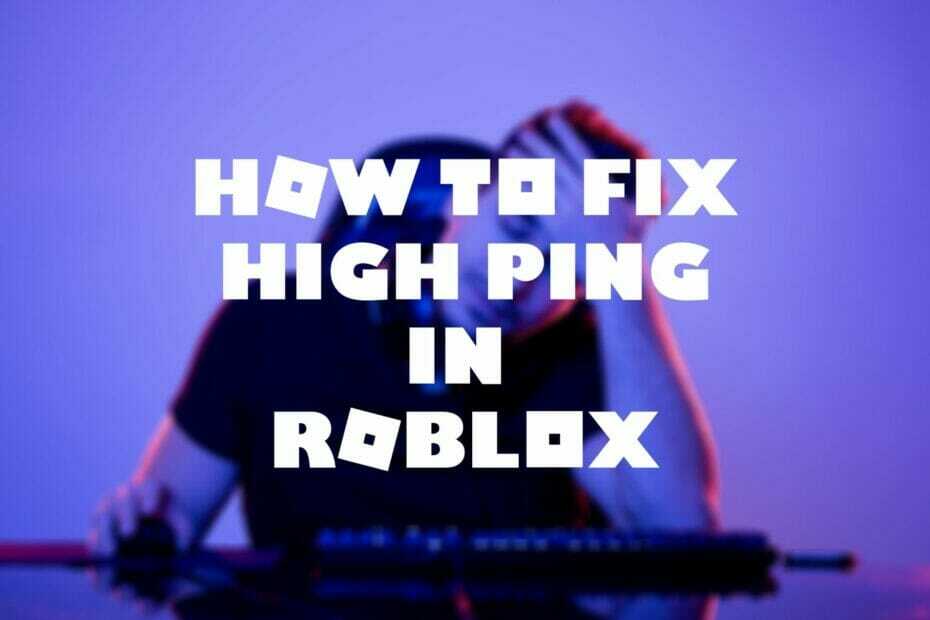
このソフトウェアは、ドライバーの稼働を維持するため、一般的なコンピューターエラーやハードウェア障害からユーザーを保護します。 3つの簡単なステップで今すぐすべてのドライバーをチェックしてください:
- DriverFixをダウンロード (検証済みのダウンロードファイル)。
- クリック スキャン開始 問題のあるすべてのドライバーを見つけます。
- クリック ドライバーの更新 新しいバージョンを入手し、システムの誤動作を回避します。
- DriverFixはによってダウンロードされました 0 今月の読者。
Roblox ほぼすべての年齢層に人気のあるゲームです。 実際には、コミュニティで生成されたコンテンツを作成して再生することをプレーヤーに奨励するゲームプラットフォームです。
基本的に、Robloxでは、想像力に縛られるだけなので、好きなものを作成できます。 ただし、クリエイティブなタイプではなく、友達と一緒にくつろぎたい場合は、それも可能です。
Robloxを使用すると、コミュニティで生成されたコンテンツにアクセスして、他のゲームと同じようにプレイできます。 全体として、ゲームをプログラムしたり、仲間と素敵な夜を楽しんだりするためにそこにいるかどうかに関係なく、それは楽しい経験です。
一方、技術的な問題が邪魔になり、ゲーム体験を混乱させることがあります。 RobloxでサポートされていないWebブラウザ.
高pingは、特にアクション駆動型のRobloxゲームで、セッションを台無しにする可能性のあるもう1つの例です。
Robloxのpingが非常に高いのはなぜですか?
高いping 発生する理由はさまざまです。 良いニュースは、これはコンセンサスのようですが、高いpingは接続不良によって決定されるだけではないということです。
Robloxで高いping値に遭遇すると、次の原因が発生する可能性があります。
- ネットワークの混雑
- イーサネットケーブルの品質が標準以下または古いカテゴリ(例: Cat8の代わりにCat7)
- に接続する 遅いWi-Fi 有線ネットワークの代わりに
- Wi-Fi放送チャンネルへの干渉
- 制限されたインターネット接続( ISP またはハードウェアの品質が悪い)
- サーバー側の問題
- 接続では対応できない高品質のグラフィック設定
- 古いソフトウェア(ドライバーを含む)
- 自分以外の地域でプレイする
他の地域でプレイしているときにpingを減らしたいですか? 私たちのガイドをチェックして、それを行う方法を学びましょう。
Robloxでpingを下げる方法
1. Roblox関連のすべてを更新する
PCで古いソフトウェアを実行すると、高pingを含むがこれに限定されない、さまざまな技術的な問題が発生する可能性があります。 そのため、先に進む前に、以下が最新であることを確認してください。
- 君の オペレーティング・システム (これはシステムのバックボーンですが、もちろん優先度が高いです)
- 任意のシステムドライバー(専用のシステムドライバーを使用することもできます ドライバーの更新 ソフトウェア)
- ゲームファイル、および該当する場合は推奨パッチ
- Robloxを実行するゲームプラットフォーム(実行する場合 蒸気、 例えば)
2. セキュリティソフトウェアを確認してください

複数ある場合 セキュリティプログラム PCにインストールされている場合は、Robloxがそれらすべてに対して完全な権限を持っているかどうかを確認することをお勧めします。 ほとんどの場合、 Windowsファイアウォール さまざまなプログラムをブロックしたり、オンラインでのやり取りを制限したりします。
それは アンチウイルス そして ウイルス対策ソフトウェア それは必ずしもあなたがいくつかのオンラインサービスにアクセスすることを妨げるわけではないかもしれませんが、彼らの判断に基づいて制限を適用することができます。
言い換えれば、Robloxがそうではないことを確認してください ブラックリストに登録 前述のソフトウェアソリューションのいずれか。
3. 専用のゲームブースターソフトウェアをお試しください
その名前がさりげなく示唆しているように、以下で推奨されるツールは、pingを減らしてその状態を維持するのに適したユーティリティです。 ただし、アプリを最大限に活用する前に、一連の構成手順を実行する必要があります。
さらに、サポートされているゲームのリストがあることにも言及する価値があります。 ご想像のとおり、ゲームを起動する前に、ゲームごとに個別にKillPingを構成する必要があります。
明るい面として、このソフトウェアの構成もロケット科学ではありません。 使用するゲームを選択し、サーバーの自動選択と手動選択のどちらかを選択するだけです。
現在、Robloxはサポートされているゲームの公式リストに含まれていないことに注意してください。 ただし、このプログラムでは、実行可能ファイルへのカスタムパスを使用して、他のゲームをロードすることもできます。
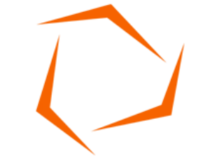
Pingを殺す
Kill Pingは、Robloxでのpingを簡単に下げるのに役立つ効果的なアプリです。
即購入
4. グラフィック設定を下げる
Robloxは実際にはリソースを大量に消費するものではありませんが、システム要件が非常に控えめであるため、PCで対応できる場合でも、接続が弱いと高品質の設定に対応できない場合があります。
その結果、特にあなただけがを使用しているのではない場合、ラグスパイクが発生し始める可能性があります インターネット.
この状況で高いpingを解決する簡単な方法の1つは、ゲームのグラフィック設定を下げることです。 それでも高いpingが発生する場合は、少なくとも、高いグラフィック設定を使用しているときに接続がトラフィックを処理できないことを除外できます。
5. 手動トラブルシューティングを実行する
- 速度テストを実行する PCで接続のパフォーマンスを評価する
- Wi-Fiの代わりに有線接続に切り替えます
- ワイヤレスルーターがブロードキャストするチャネルを変更します
- システム上の古いドライバー、特にネットワークとグラフィックスのドライバーを更新します
- Robloxを再起動します
- ルーターのファームウェアバージョンが最新であることを確認してください
- PCを再起動し、 ルーター、および/または必要に応じてモデム
- ネットワークが混雑している場合は、ピーク時間を避けてください
6. DNSをフラッシュする
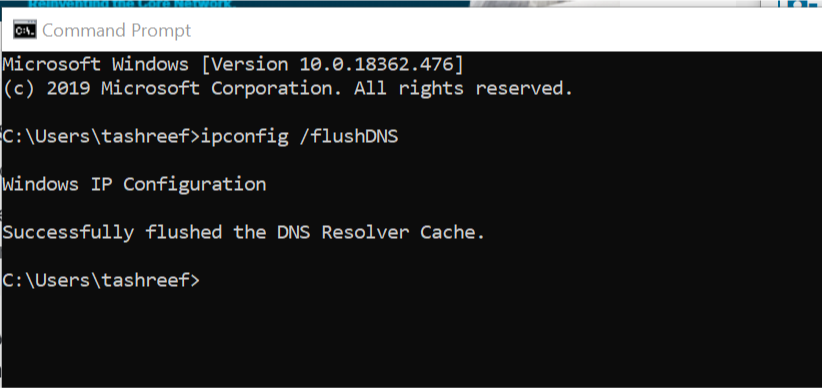
- Windows 10PCで昇格されたCMDプロンプトを起動します
- 次のコマンドをに入力します CMD、この正確な順序で:
ipconfig / flushdns
ipconfig / registerdns
ipconfig / release
ipconfig / renew
netshwinsockリセット
場合によっては、キャッシュされたデータの蓄積が接続のパフォーマンスを妨げ、 DNS それらを取り除く簡単な方法です。 最後のコマンドを正常に実行した後は、必ずPCを再起動してください。
さらに、ISPが割り当てたDNSから無料のパブリックDNSサーバーに切り替えることができます。 テストしました Google Public DNS そして CloudflareのDNSサーバー そして、パフォーマンスの面で感銘を受けました。
7. 帯域幅の多いアプリやサービスを終了する
PCで多くの帯域幅を使用する可能性のある他のアプリがある場合、pingを低くしたい場合は、Robloxを実行する前にそれらを強制的に閉じることをお勧めします。
たとえば、トレントクライアントは、気付かないうちに帯域幅の大きなチャンクを簡単にスポンジすることができます。
同じことが、サービスやバックグラウンドプロセス(デーモン)などの他のソフトウェアコンポーネントにも当てはまります。 必ずしも必要ではない場合は、高いpingを回避するために、Robloxをプレイしている間は閉じて、そのままにしておくようにしてください。
Windowsを使用できることは言及する価値があります タスクマネージャー このタスクを実行しますが、操作が簡単な場合は、サードパーティのソフトウェアを使用することもできます。
8. VPNサービスを使用する

- プレミアムVPNプランを購入する(お勧めします PIA)
- PCにVPNインストーラーをダウンロードします
- VPNクライアントをシステムに展開します
- あなたのアカウントにログイン
- リストから適切なサーバーを選択します*
- Robloxを起動して、改善があるかどうかを確認します
*ゲームサーバーの場所(またはそれに最も近い場所)に一致するVPNサーバーを選択します。 たとえば、ゲームサーバーが米国にある場合は、米国のVPNサーバーに接続します。
通常、 VPNは高いpingを減らすことができます さまざまな状況で、残念ながら、問題がサーバー側にある場合、または不適切な構成が原因である場合は、役に立ちません。
たとえば、VPNを使用してpingを減らすことができます。 ISPは帯域幅を抑制します. 同じことが言えます 他の国でプレイしているときにpingを減らす.
したがって、所有するプライベートインターネットアクセスなどのVPNサービスに投資する前に、Robloxの高pingの問題がハードウェア/ソフトウェアの設定ミスによって引き起こされていないことを確認してください。 Kape Technologies.
⇒ プライベートインターネットアクセスを取得する
すべてを考慮すると、DNSのフラッシュから、Robloxの高pingについて、できることはたくさんあります。 RobloxにVPNを使用する または、システムドライバを更新することもできます。
提案された修正を1つずつ適用してみてください。 私たちは、あなたが最終的にあなたのためにトリックを行うものに到達することを確信しています。

![修正:サイバーパンク2077がフラットラインになりました[クラッシュエラー]](/f/5430f6f98e2e1dd5b150a8f08a8030dd.jpg?width=300&height=460)
![ハマチがMinecraftを使用していない[解決済み]](/f/d2359e0e553bd23d6b0e75913dc4afc1.jpg?width=300&height=460)